Бумага и носители для печати на HP LaserJet M1132
Использование бумаги
Данное устройство поддерживает различные типы бумаги и других носителей для печати в соответствии с указаниями в руководстве пользователя. Бумага или печатные носители, не отвечающие этим указаниям, могут стать причиной возникновения проблем с качеством печати, частых замятий и преждевременного износа устройства. Для получения оптимальных результатов используйте только бумагу и носители для печати, предназначенные для лазерной печати или многократного использования. Не пользуйтесь бумагой и печатными для принтеров. Компания не рекомендует использовать носители других марок, поскольку не в состоянии контролировать их качество.
В некоторых случаях неудовлетворительное качество печати наблюдается даже при печати на бумаге, отвечающей всем требованиям, изложенным в этом руководстве пользователя.
Рекомендации по использованию специальной бумаги
Устройство поддерживает печать на специальных носителях. Чтобы достичь наилучших результатов, следуйте нижеследующим рекомендациям. С целью получения наилучших результатов при использовании специальной бумаги или носителя для печати, убедитесь, что в драйвере принтера выбран правильный тип и формат бумаги.
В устройствах используются термоэлементы, чтобы закрепить частички сухого тонера на бумаге очень точным размещением точек. Бумага для лазерной печати выдерживает довольно высокую температуру. Использование бумаги для струйных принтеров может привести к повреждению устройства.
Конверты
• Хранить конверты на плоской поверхности.
• Использовать конверты, в которых линия склейки доходит до угла конверта. Использовать защитные полоски на клейкой основе, предназначенные для лазерных принтеров.
Использовать конверты со складками, прорезями, склеенные конверты или конверты с другими повреждениями.
Использовать конверты со скрепками, зажимами, окнами или внутренним покрытием.
Использовать конверты с самоклеящейся лентой или другими синтетическими материалами.
Этикетки
Использовать только этикетки без открытых участков клейкой подложки между ними.
Используйте этикетки, которые изгибаются при нагреве.
Использовать только полные листы этикеток.
Использовать этикетки со сгибами, пузырьками или другими повреждениями.
Печатать листы с этикетками по частям.
Прозрачные пленки
• Пользуйтесь только прозрачными пленками, рекомендованными для цветных лазерных принтеров.
• Прозрачные пленки, извлеченные из устройства, положите на плоскую поверхность.
Использовать прозрачные носители, не предназначенные для лазерных принтеров.
Печатные и фирменные бланки
• Использовать только бланки или формы, предназначенные для лазерных принтеров.
Использовать тисненые бланки и бланки с рельефными изображениями.
Плотная бумага
• Использовать только плотную бумагу, которая разрешена для использования в лазерных принтерах и удовлетворяет требованиям по весу для данного изделия. Использовать более плотную бумагу, чем указано в рекомендациях для данного изделия, если только эту бумагу HP не разрешено использовать для данного изделия.
Глянцевая бумага или бумага с покрытием
• Использовать только глянцевую бумагу и бумагу с покрытием для лазерных принтеров. Использовать глянцевую бумагу или бумагу с покрытием для струйных принтеров.
Сменить драйвер принтера для соответствия типу и формату бумаги
Смена типа и формата бумаги (Windows)
1. В меню Файл программного обеспечения выберите Печать.
2. Выберите устройство, а затем нажмите на кнопку Свойства или Настройки.
3. Перейдите на вкладку Бумага/качество.
4. Выберите формат в раскрывающемся списке Формат бумаги.
5. Выберите тип бумаги в раскрывающемся списке Тип бумаги.
6. Нажмите клавишу ОК .
Смена типа и формата бумаги (Маc)
1. В меню Файл программного обеспечения выберите параметр Печать.
2. В меню Копии и страницы, выберите подменю Обработка бумаги.
3. Выберите формат в раскрывающемся списке Формат бумаги, затем нажмите кнопку ОК.
4. Откройте меню Бумага.
5. Выберите тип в раскрывающемся списке Тип.
6. Нажмите клавишу Печать.
Загрузка лотков для бумаги
Загрузка подающего лотка
1. При загрузке нового носителя следует извлечь из входного лотка старый носитель и выровнять стопку нового носителя. Не пролистывайте пачку носителя, чтобы разъединить слипшиеся листы. Соблюдение этого правила предупреждает захват устройством нескольких листов одновременно и снижает вероятность возникновения замятий.
Загрузите бумагу в подающий лоток лицевой стороной вверх.

2. Отрегулируйте положение направляющих так, чтобы они прилегали к бумаге.

Регулировка лотка для укороченных форматов носителя Для регулировки подающего лотка при печати на носителе, длина которого составляет менее 185 мм, используйте удлинитель для короткого носителя. 1. Извлечение удлинителя для короткого носителя из гнезда, расположенного на левой стороне зоны загрузки.
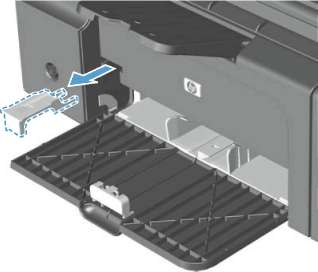
2. Прикрепите удлинитель к передней направляющей носителя.

3. Вставьте бумагу в устройство и отрегулируйте боковые направляющие, так чтобы они плотно прилегали к стопке бумаги.

4. Протолкните бумагу в устройство до упора, затем передвиньте направляющую для бумаги так, чтобы удлинитель поддерживал бумагу.

5. После завершения печати на коротких носителях снимите удлинитель и установите его в гнездо хранения.
Загрузка носителя в устройство подачи документов
При загрузке нового носителя следует извлечь из входного лотка старый носитель и выровнять стопку нового носителя. Не пролистывайте пачку носителя, чтобы разъединить слипшиеся листы. Соблюдение этого правила предупреждает захват устройством нескольких листов одновременно и снижает вероятность возникновения замятий.
Во избежание повреждения, не загружайте в устройство носитель с корректирующей лентой, корректирующей жидкостью, скрепками для бумаги или скобками. Не загружайте в устройство подачи документов фотографии, мелкие или хрупкие оригиналы.
1. Поместите оригиналы в устройство подачи документов лицевой стороной вверх.
2. Отрегулируйте положение направляющих так, чтобы они прилегали к бумаге.


Емкость лотков и приемников
Настройка лотков
1. Изменение параметров печати по умолчанию выполняется с помощью драйвера принтера. Для этого следуйте указаниям соответствующей процедуры, в зависимости от установленной операционной системы.
Windows XP, Windows Server 2003 и Windows Server 2008 (используется вид меню «Пуск» по умолчанию)
а. В меню Пуск выберите пункт Принтеры и факсы.
б. Правой кнопкой мыши щелкните на значке драйвера и выберите Свойства.
в. Щелкните вкладку Параметры устройства.
Windows XP, Windows Server 2003 и Windows Server 2008 (используется классический вид меню «Пуск»):
а. Нажмите кнопку Пуск, выберите Настройка, а затем щелкните на Принтеры.
б. Правой кнопкой мыши щелкните на значке драйвера и выберите Свойства.
в. Щелкните вкладку Параметры устройства. Windows Vista
а. Нажмите кнопку Пуск, выберите пункт Панель управления и в категории Оборудование и звук щелкните на значок Принтер.
б. Правой кнопкой мыши щелкните на значке драйвера и выберите Свойства.
в. Щелкните вкладку Параметры устройства. Mac OS X 10.4
а. Находясь в меню Apple вк, нажмите меню Системные настройки, а затем щелкните на значке Печать и факс.
б. Нажмите кнопку Настройка принтера. Mac OS X 10.5 и 10.6
а. Находясь в меню Apple вк, нажмите меню Системные настройки, а затем щелкните на значке Печать и факс.
б. Выберите устройство в левой части страницы.
в. Нажмите кнопку Опции.
г. Перейдите на вкладку Драйвер.
2. Выберите соответствующий формат бумаги.
Изменение формата бумаги по умолчанию
1. Нажмите клавишу Настройка.
2. С помощью кнопок со стрелками выберите меню Настройка системы, затем нажмите кнопку ОК.
3. С помощью кнопок со стрелками выберите меню Настройка бумаги, затем нажмите кнопку ОК.
4. С помощью кнопок со стрелками выберите меню Формат бумаги по умолчанию, затем нажмите кнопку ОК.
5. С помощью кнопок со стрелками выберите формат носителя, а затем нажмите ОК.
Изменение типа бумаги по умолчанию
Данная модель не предусматривает установку типа бумаги по умолчанию. Изменение типа бумаги по умолчанию
1. Нажмите клавишу Настройка.
2. С помощью кнопок со стрелками выберите меню Настройка системы, затем нажмите кнопку ОК.
3. С помощью кнопок со стрелками выберите меню Настройка бумаги, затем нажмите кнопку ОК.
4. С помощью кнопок со стрелками выберите меню Тип бумаги по умолчанию, затем нажмите кнопку ОК.
5. С помощью кнопок со стрелками выберите тип носителя и нажмите ОК.
<<<назад
далее>>>
при использовании материалов ссылка на сайт awella.ru обязательна
|